Miten löytää Mille Kirjautumispalvelimelle olet todentanut (toimialueen ohjain)
on aikoja, jolloin sinun täytyy määrittää, mille toimialueen ohjaimelle olet todentanut. Tämä voi olla hyödyllistä useista syistä, kuten ryhmäkäytännön vianmääritys, hitaat kirjautumiset, sovellusongelmat, karttaverkkoasemat tai tulostimet ja niin edelleen.
esimerkiksi törmäsin äskettäin ongelmaan, jossa yksittäinen kirjautuminen ei toiminut useisiin sovelluksiin. Olin vianmääritys ongelma useita virtuaalisia työpöytiä ja huomasin, että single sign on työskenteli yksi niistä. Minusta tämä oli outoa ottaen huomioon kaikki virtuaaliset työpöydät olivat täsmälleen samanlaisia. Silloin tarkistin, mitä verkkotunnuksen ohjain se todennettu vastaan ja huomasin, että se oli DC2 ja kaikki muut olivat DC1.
Kuinka tarkistan Kirjautumispalvelimen
voit tarkistaa kirjautumispalvelimen joko komentorivillä tai Powershellissa.
vaihtoehto 1-Käyttämällä komentoriviä
Avaa komentorivi, kirjoita komento alle ja paina enter
set l
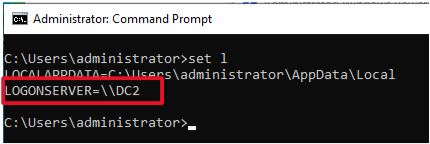
yllä olevassa kuvakaappauksessa autentikoin DC2-verkkotunnuksen ohjaimeen. Set l-komento näyttää kaiken L: llä alkavasta set-komennosta, joten se näyttää myös localappdatan. Voit vain kirjoittaa set logon nähdäksesi vain logonserver.
Vaihtoehto 2-Käyttämällä Powershellia
avaa PowerShell, kirjoita komento alla ja paina enter
$env:LOGONSERVER
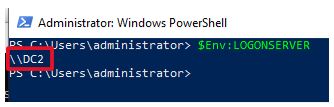
Etsi toimialueen ohjausryhmän ryhmäkäytäntöä sovellettiin
jos haluat tietää, millä toimialueen ohjaimella tietokone tai käyttäjä sovelsi ryhmäkäytäntöasetuksiaan, suorita sitten gpresult / r-komento.
gpresult /r
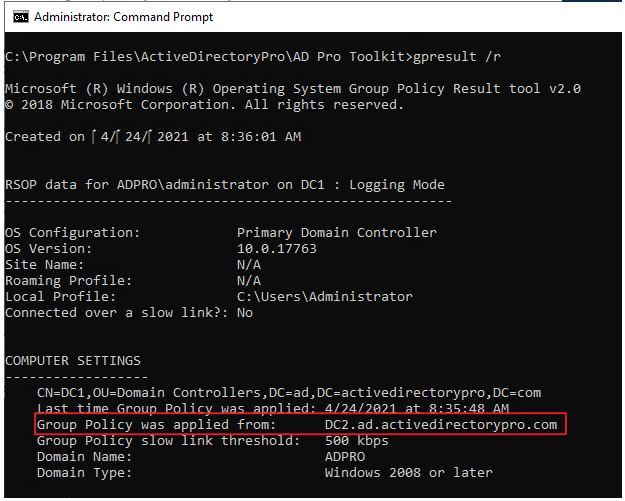
näet yllä olevasta kuvakaappauksesta, että ryhmäkäytäntöä sovellettiin DC2: sta.
varmista, että tarkistat käyttäjän asetukset-kohdan, koska käytäntöä voidaan soveltaa eri toimialueen ohjaimesta.
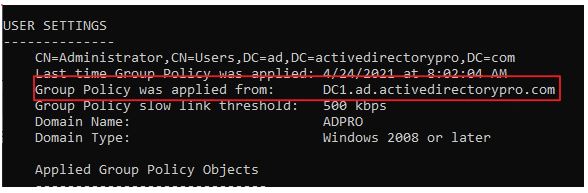
Leave a Reply